Apple iOS 12 Mobilā operētājsistēma var nebūt jaunākā iPhone vai iPad operētājsistēma, taču tā joprojām ir daudzpusīga un jaudīga programmatūra. Tas ieviesa daudz jaunu funkciju ar vairākām iespējām, lai palīdzētu palielināt jūsu iPhone produktivitāti. Pat tagad dažiem var būt ļoti grūti tikt galā ar to. Mēs esam šeit, lai palīdzētu jums to pilnībā izmantot, izmantojot dažus noderīgus iOS 12 padomus un ieteikumus. Ja izmantojat vecāku iOS versiju un vēlaties to pārbaudīt pats, rīkojieties šādi lejupielādēt iOS 12.
Saturs
- Kā atrast savu iPad vai iPhone
- Kā paslēpt fotoattēlus
- Kā izveidot savu memoji
- Kā saglabāt savas paroles
- Kā izmantot ekrāna laiku
- Kā iestatīt lietotņu ierobežojumus
- Kā izmērīt objektus
- Kā piespiest aizvērt iPhone tālruni bez fiziskas sākuma pogas
- Kā pārbaudīt akumulatora veiktspēju
- Kā pārvaldīt grupētus paziņojumus
- Kā rediģēt fotoattēlus un pievienot uzlīmes pakalpojumā iMessage
- Kā pievienot citu Face ID profilu
- Kā pievienot Siri saīsnes
- Kā iespējot skārienpaliktņa režīmu
- Kā piekļūt īsinājumtaustiņiem pakalpojumā iMessage
- Kā ieslēgt režīmu Netraucēt pirms gulētiešanas
- Kā pārvaldīt lietotnes Voice Memo iestatījumus
- Izslēdziet kaitinošos lietotņu pārskatīšanas pieprasījumus
Kā atrast savu iPad vai iPhone

Ja jums ir jūsu iPhone, bet nevarat atrast savu iPad vai otrādi, varat lūgt Siri palīdzību. Vienkārši sakiet: "Hey Siri, find my iPad." Ja esat pieteicies vienā kontā abās ierīcēs, Siri palīdzēs jums to atrast, atskaņojot skaņu, kurai varat sekot, ja tā atrodas tuvumā, vai atverot Atrast manu iPhone lietotni.
Ieteiktie videoklipi
Kā paslēpt fotoattēlus


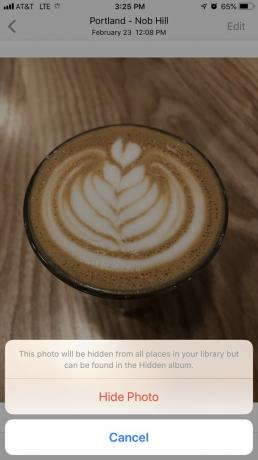
Lielākajai daļai no mums tālruņos ir daži fotoattēli, kurus mēs nevēlētos kopīgot, un par laimi tas ir viegli slēpt fotoattēlus iPhone tālrunī. Atveriet lietotni Fotoattēli un pieskarieties attēlam, kuru vēlaties paslēpt, pēc tam pieskarieties Dalīties ikonu apakšējā kreisajā stūrī un velciet gar, lai atrastu Slēpt opciju. Krāns Paslēpt fotoattēlu lai apstiprinātu, un šis fotoattēls tiks ievietots atsevišķā albuma mapē ar nosaukumu Slēpts. Tādējādi šie fotoattēli netiks augšupielādēti pakalpojumā iCloud, un tie netiks rādīti Momenti, Gadiem, un Kolekcijas skatījumi.
Kā izveidot savu memoji

Tiem, kam ir TrueDepth kameru tehnoloģija viņu iPhone tālruņos iOS 12 sniedz jums iespēju izveidot Memoji, pielāgota Animoji, kas izskatās tieši tāpat kā jūs. Pieejams iMessage lietotņu atvilktnē, kurā varat izvēlēties dažādas acu krāsas, frizūras, aksesuārus un daudz ko citu.
Tāpat kā ar Animoji, jūsu Memoji atspoguļo jūsu muskuļu kustības. Pieskaroties ierakstīšanas pogai, varat izveidot 30 sekunžu video, ko nosūtīt savās iMessage sarunās. Kad tas ir piegādāts, gan jūs, gan adresāts varat to atskaņot, pieskaroties tam ziņojuma logā.
Kā saglabāt savas paroles


Lai palīdzētu jums sekot līdzi visām savām parolēm, operētājsistēmā iOS 12 ir automātiskās paroļu aizpildīšanas funkcija. Jūsu ievadītā informācija tiek saglabāta jūsu iCloud Keychain. Varat manuāli pievienot savu lietotājvārdu un paroli noteiktām vietnēm un lietotnēm Iestatījumi > Paroles un konti > Vietņu un lietotņu paroles pieskaroties pluszīmes ikonai. Ja verificējat, izmantojot Touch ID vai Face ID, tas automātiski aizpildīs jūsu informāciju, kad atpazīs jau reģistrētu informāciju.
Kā izmantot ekrāna laiku

Lai palīdzētu mums mazāk izmantot viedtālruņus, operētājsistēmai iOS 12 ir pievienota lietotne ar nosaukumu Ekrāna laiks. Šeit varat iestatīt laika ierobežojumus lietotnēm, pārbaudīt viedtālruņa lietojumu, kā arī ieplānot dīkstāves laiku. Izmantojot dīkstāves laiku, varat ieplānot laiku, kad esat prom no viedtālruņa, kas ierobežos noteiktu lietotņu paziņojumu sūtīšanu.
Kā iestatīt lietotņu ierobežojumus
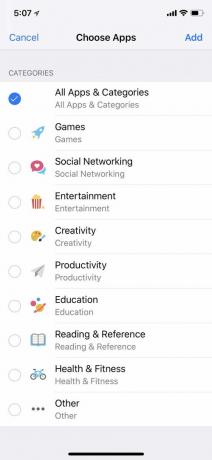


Kā daļu no ekrāna laika varat iestatīt lietotņu ierobežojumus, lai palīdzētu samazināt laiku, ko pavadāt konkrētām lietotnēm. Visas lietotnes ir sagrupētas pa kategorijām, tādēļ, ja izvēlaties iestatīt ierobežojumu sociālajiem tīkliem, tiks bloķētas tādas lietotnes kā Twitter, Facebook, Snapchat. Varat arī izvēlēties, kurām nedēļas dienām un cik ilgu laiku vēlaties iestatīt ierobežojumus — vai tās ir dažas stundas vai minūtes.
Lai iestatītu lietotņu ierobežojumus, dodieties uz Iestatījumi > Ekrāna laiks > Lietotņu ierobežojumi. Pieskarieties kategorijām, kurām vēlaties iestatīt ierobežojumus, un pieskarieties Pievienot. Kad esat iestatījis laika ierobežojumus, pieskarieties Lietotņu ierobežojumi un jūsu ierobežojumi tiks noteikti automātiski. Pieskaroties lietotnei, kurai ir ierobežojumi, tiks parādīta smilšu pulksteņa ikona. Atverot lietotni, tiks parādīts paziņojums, kas informēs, ka esat sasniedzis ierobežojumu. Ja kāda iemesla dēļ jums ir jāpiekļūst lietotnei, varat izvēlēties ignorēt ierobežojumu visai dienai vai lietot lietotni 15 minūtes, pirms saņemat atgādinājumu par ierobežojumu.
Kā izmērīt objektus

Izmantojot Apple ARKit, jūs tagad spēj izmērīt objektus un telpas reālajā pasaulē ar iPhone kameru. Izmantojot funkciju Measure, varat atrast tādu objektu izmērus kā attēlu rāmji, plakāti, izkārtnes un daudz ko citu. Vienkārši atveriet lietotni, pavērsiet kameru pret objektu un izpildiet norādījumus, lai pārliecinātos, ka viss ir pareizi izlīdzināts. Pēc tam pieskarieties displejam, lai skatītu mērījumus. Katrs mērījums rādīs arī reklāmguvumus no collām līdz centimetriem. Tas nav tik precīzs kā mērlentes izmantošana, taču tas ir ērts rīks, ja jums tāda nav.
Kā piespiest aizvērt iPhone tālruni bez fiziskas sākuma pogas

Pirms iOS 12, aizverot lietotni ierīcē iPhone X prasīja, lai jūs piekļūtu lietotņu pārslēdzējam, velkot uz augšu no ierīces apakšējās malas. Pēc tam jums bija jātur nospiesta noteikta lietotne, līdz lietotnes augšējā kreisajā stūrī parādījās sarkanā mīnusa zīme. Kopš tā laika process ir vienkāršots, novēršot nepieciešamību ilgi nospiest lietotni. Tagad viss, kas jums jādara, ir velciet uz augšu no ekrāna apakšdaļas un aizveriet lietotnes, velkot uz augšu pa katru no tām.
Tas attiecas arī uz tiem, kuri izmanto visus Apple nākamās paaudzes iPhone tālruņus, jo arī jaunajās ierīcēs nav fiziskas sākuma pogas — ar ievērojamu izņēmumu iPhone SE (2020).
Kā pārbaudīt akumulatora veiktspēju
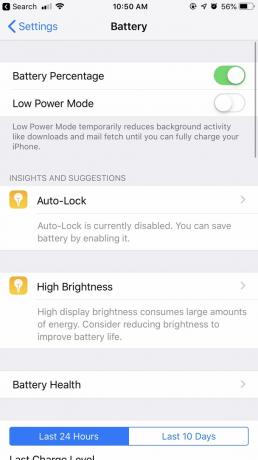
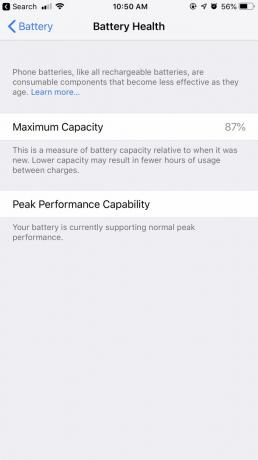

Lai pārbaudītu akumulatoru, pieskarieties Iestatījumi > Akumulators un jūs atradīsiet diagrammas, kas izceļ akumulatora uzlādes līmeni un lietošanas laiku pēdējo 24 stundu laikā. Tālāk ir sniegts detalizētāks pārskats, kas parāda, cik daudz laika tiek pavadīts, kad ekrāns ir ieslēgts un izslēgts, kā arī procentuālā daļa no akumulatora enerģijas, kas tika patērēta jūsu izmantotajām lietotnēm. Ir arī iespēja skatīt akumulatora lietojumu pēdējo 10 dienu laikā.
Kamēr tas pirmo reizi tika ieviests operētājsistēmā iOS 11, jūs varat piekļūt informācija par akumulatora stāvokli kā arī, pieskaroties Akumulatora veselība norādīts virs diagrammas. Līdz ar iOS 12 izlaišanu, Akumulatora veselība tagad ir arī funkcija “Ieskati un ieteikumi”, kas nodrošina dažādus veidus, kā uzlabot akumulatora darbības laiku, pamatojoties uz jūsu uzvedību.
Kā pārvaldīt grupētus paziņojumus

Operētājsistēmā iOS 12 paziņojumi jūsu bloķēšanas ekrānā ir sagrupēti kopā. Velkot pa kreisi pie konkrēta paziņojuma, varat pieskarties Pārvaldīt, kas piedāvā divas iespējas: Piegādājiet klusi un Izslēgt. Ja izvēlēsities turpmākos paziņojumus no šīs konkrētās lietotnes piegādāt klusi, brīdinājumi apies bloķēšanas ekrānu un tiks rādīti tikai paziņojumu centrā. Izslēdzot tos, paziņojumi netiks pilnībā saņemti.
Zem Iestatījumi, varat izvēlēties, vai vēlaties, lai paziņojumi tiktu grupēti noteiktā veidā. Ja izvēlaties Automātiski, tad paziņojumi tiks grupēti pēc vienas un tās pašas lietotnes, bet dažādās kaudzēs. Piemēram, ja saņemat īsziņas no divām atsevišķām personām, jūs redzēsit, ka katrs ziņojums ir sakrauts divās dažādās kaudzēs. Ir arī iespēja grupēt Izmantojot lietotni lai visas jūsu īsziņas tiktu apkopotas vienā kaudzē neatkarīgi no tā, kurš jums sūtīja īsziņu.
Tiem, kas vēlas atgriezties pie sākotnējā veida, kā paziņojumi tiek parādīti bloķēšanas ekrānā, ir arī iespēja pilnībā izslēgt iestatījumu.
Kā rediģēt fotoattēlus un pievienot uzlīmes pakalpojumā iMessage



Izmantojot kameras lietotni pakalpojumā iMessage, tagad varat izklaidēties ar saviem fotoattēliem. Pieskaroties zvaigznītes ikonai apakšējā kreisajā stūrī, jūs iespējosiet pašbildes kameru. No turienes jūs varat pievienot dekorācijas, piemēram, uzlīmes (kuras var lejupielādēt, izmantojot App Store) un formas, kā arī savu Animoji un Memoji, ko varat pārklāt uz sejas.
Kad esat pabeidzis dekora pievienošanu, pieskaroties X, tiek atvērta kameras slēdža poga. Kad esat apmierināts ar savu fotoattēlu, varat to iegult ziņojuma logā, pieskaroties zilajai bultiņai.
Kā pievienot citu Face ID profilu


Operētājsistēmā iOS 12 varat pievienot divus dažādus Face ID profilus, lai atbloķētu tālruni. Iet uz Iestatījumi > Sejas ID un piekļuves kods un pieskarieties Iestatiet alternatīvu izskatu. Kad esat skenējis savu sejas ID, izmantojot kameru, pieskarieties Gatavs un iestatīšana būs pabeigta.
Kā pievienot Siri saīsnes

Ar Siri īsceļi, varat piešķirt ātras darbības. Piemēram, varat pielāgot balss komandas, lai aktivizētu noteiktu darbību, piemēram, Skatīt jaunākos fotoattēlus. Lai izveidotu balss komandas, dodieties uz Iestatījumi > Siri un meklēšana > Mani īsceļi un pieskarieties Pievienojiet saīsnes. No turienes varat izvēlēties kādu no tiem, kurus Siri iesaka, pamatojoties uz jūsu darbību, vai izveidot savu, pieskaroties plus zīmei.
Kā iespējot skārienpaliktņa režīmu


Ierīcēm, kurām nav 3D Touch funkciju, iOS 12 ir tastatūras režīms, kas pārvērš to par virtuālo skārienpaliktni. Turot nospiestu atstarpes taustiņu, varat vilkt ar pirkstu, lai atlasītu konkrētu tekstu. Kad esat atlaidis, varat pieskarties tekstam, lai kopētu, izgrieztu, ielīmētu, kopīgotu un veiktu citas darbības.
Kā piekļūt īsinājumtaustiņiem pakalpojumā iMessage



Operētājsistēmā iOS 11, lai piekļūtu vairāk opcijām, bija jāpieskaras informācijas ikonai augšējā labajā stūrī. No turienes jūs varat izvēlēties vienu no FaceTime, FaceTime audio un citām detaļām, piemēram, attēliem, pielikumiem, atrašanās vietu un iespēju slēpt brīdinājumus vai nosūtīt lasīšanas kvītis.
Operētājsistēmā iOS 12 informācijas ikona ir paslēptāka, taču iMessage saskarne izskatās tīrāka. Varat to atrast, ziņojuma logā pieskaroties kontaktpersonas vārdam, kurā tiek parādīti arī FaceTime un audio saīsnes — pieskaroties šīm ikonām, tiks iespējota jebkura FaceTime opcija.
Kā ieslēgt režīmu Netraucēt pirms gulētiešanas

Režīms Netraucēt tika veikts kapitālais remonts operētājsistēmā iOS 12, ļaujot jums nedaudz vairāk pielāgot iestatījumu. Papildus iespējai iestatīt konkrētus laikus, kad vēlaties, lai tālrunis ieslēgtu režīmu Netraucēt, izmantojot Iestatījumi, varat arī ieslēgt Gulēšanas režīms. Atkarībā no iestatītajām stundām visi paziņojumi tiks apklusināti līdz rītam. Ekrāns tiks aptumšots un tiks rādīts tikai datums un laiks, kā arī paziņos, ka tagad ir iestatīts šis režīms.
Kā pārvaldīt lietotnes Voice Memo iestatījumus

Papildus balss piezīmes pārveidošanai varat arī veikt dažus pielāgojumus, izmantojot savu Iestatījumi. Lietojumprogrammā Balss piezīmes tagad varat neatgriezeniski dzēst balss piezīmes pēc noteikta daudzuma laiku un izvēlieties starp dažādiem failu tipiem: AAC (mazāks faila izmērs) vai Nesaspiests (lielāks fails Izmērs). Varat arī izvēlēties, vai vēlaties saglabāt piezīmi pēc atrašanās vietas vai ieraksta numura.
Izslēdziet kaitinošos lietotņu pārskatīšanas pieprasījumus



Vai zināt, kā trešo pušu lietotnes var periodiski lūgt novērtēt tās un iesniegt atsauksmi? Ja jums tas šķiet kaitinoši, ir veids, kā to novērst. Ja jums ir operētājsistēma iOS 12.4, varat bloķēt lietotnēm, lai tās nepieprasa pārskatīšanu. Vienkārši dodieties uz Iestatījumi > iTunes un App Store. Kad esat tur, izslēdziet Vērtējumi un atsauksmes lietotnēs slīdni.
Redaktoru ieteikumi
- Labākās lietotnes otrajam tālruņa numuram: mūsu 10 izlases
- Labākās iepazīšanās lietotnes 2023. gadā: mūsu 23 iemīļotākās
- Vai jums ir iPhone, iPad vai Apple Watch? Jums tas ir jāatjaunina tūlīt
- iPadOS 17 ir slēpts pārsteigums oriģinālā iPad faniem
- Vai mans iPad iegūs iPadOS 17? Šeit ir katrs saderīgais modelis




